最终行政事业单位资产管理信息系统—日常业务操作流程
- 格式:doc
- 大小:8.29 MB
- 文档页数:52

行政事业单位资产业务流程图行政事业单位资产业务流程图开始1.提出申请2.审核申请表3.汇总申报内容4.审核申报内容合法合规性和真实完整性5.审核资产配置计划申报6.审批资产购置计划7.登记备案结束流程节点说明及输出要求:序号流程描述步骤文档输出文控制要素岗位科室责任1 提出申请填写申报表申请表岗科会计财务对国有资产配置计划提出申请岗位使用科室2 审核申请表审核汇总对申报内容审核,审核后进行汇总表审核流程的合法合规性,申报内容的真实完整性。
岗科会计财务审核申报内容3 汇总申报内容汇总申报内容汇总对国有资产配置计划提出申请岗位资产办公管理室汇总申报内容4 审核申报内容合法合规性和真实完整性审核申报内容合法合规性审核申报内容的合法合规性岗位领导审核申报内容5 审核资产配置计划申报审核资产配置计划申报审核资产配置计划申报的真实性和合法性岗位领导审核资产配置计划申报6 审批资产购置计划审批资产购置计划审批资产购置计划的真实性和合法性岗位领导审批资产购置计划7 登记备案按照政府采购有关规定执行登记备案 XXX 登记备案国有资产购置申请及审批流程图开始1.提出购置申请2.审核购置申请3.审核购置预算4.审核购置计划申请5.汇总国有资产购置计划6.审批购置计划7.登记备案结束流程节点说明及输出要求:序号流程描述步骤文档输出文控制要素岗位科室责任1 提出购置申请填写购置申请单申请表岗位使用科室提出购置申请2 审核购置申请审核购置申请审核购置申请的真实性和合法性岗位资产管理岗办公室审核购置申请3 审核购置预算审核购置预算审核购置预算的真实性和合法性岗位财务室审核购置预算4 审核购置计划申请审核购置计划申请审核购置计划申请的真实性和合法性岗位领导审核购置计划申请5 汇总国有资产购置计划汇总国有资产购置计划汇总国有资产购置计划 XXX 汇总购置计划6 审批购置计划审批购置计划审批购置计划的真实性和合法性岗位政府采购岗审批购置计划7 登记备案按照政府采购有关规定执行登记备案 XXX 登记备案资料、设备清单等材料资料清单资产管理岗2审核对单位提出的资产出租、出借申请进行初步审核,确认申请内容是否符合单位的实际情况,并核对所提供的资料是否齐全和有效审核意见资产管理岗3审核主管部门对初步审核通过的申请进行审核,确认申请是否符合相关法规和政策,并提出意见审核意见主管部门4审核XXX对主管部门审核通过的申请进行审核,确认申请是否符合国家和地方相关规定,并提出意见审核意见县国资局5审核资产领导办公会对XXX审核通过的申请进行审核,确认申请是否符合单位整体利益,并提出意见审核意见资产领导办公会6填写《行政事业单位资产出租出借申请表》资产管理岗根据审核意见填写《行政事业单位资产出租出借申请表》,并提交相关部门审批资产出租出借申请表资产管理岗7审批相关部门根据《行政事业单位资产出租出借申请表》进行审批,确认出租、出借事项是否符合法规和政策审批意见相关部门8根据批复意见执行资产管理岗根据审批意见执行出租、出借事项,并做好相关记录执行记录资产管理岗资局12审批XXX进行审批13根据资产处置批复进行资产处置资产使用岗根据主管部门的批复意见,进行资产处置,包括出售、出让、转让、置换等。

资产管理信息系统简易操作流程共大家交流资产软件简易操作流程1、用自己的名字登陆软件,密码为空2、打开“资产配置”录入资产,同时购买多个,可保存一张卡片后,点击卡片上的“批量”复制。
另外,录入资产不知道应该分哪一类时,可打开“资产配置”界面,点击右下角的“资产分类代码检索”输入资产关键字查找。
3、资产录入完毕后,在“系统功能”中打开“批量入账”,全选后入账。
4、打开“资产账表”可查看资产总账和台账。
5、对软件进行备份,保存好备份文件。
需要上报:1、资产总账,打开“资产账表”中的“资产总账”,点击“导出”,导出的电子表格以单位名称保存。
2、备份文件。
文件名是您单位的账套名称+当天的日期.jbk。
如何备份账套?答:解决方法如下:1、用admin登录,默认密码为system(小写英文状态)。
2、点击软件界面左上角“文件”,选择“账套维护”。
3、在跳出的窗口中选中(点蓝)您需要备份的账套,然后点击“备份”。
4、在跳出的新窗口中可以修改需要备份的路径(不建议修改),然后点击“备份”。
5、等软件提示备份完成,您可以去备份路径寻找备份文件(默认在C盘根目录下)文件名是您单位的账套名称+当天的日期.jbk。
6、这个文件可以用U盘或是其他移动存储拷贝,里面包含您的所有资产数据,请定期备份,做好数据保护工作。
如何恢复账套?答:解决方法如下:1、用admin登录,默认密码为system(小写英文状态)。
2、点击软件界面左上角“文件”,选择“账套维护”3、在跳出的窗口中选中(点蓝)您需要覆盖的账套,然后点击“恢复”(如果软件中无账套,则点中窗口中的空白处,然后点恢复)。
4、在跳出的新窗口中可以点“三个小点”选择数据文件的路径,然后点中账套,点击还原。
5、等软件提示“还原完成”,既完成恢复。
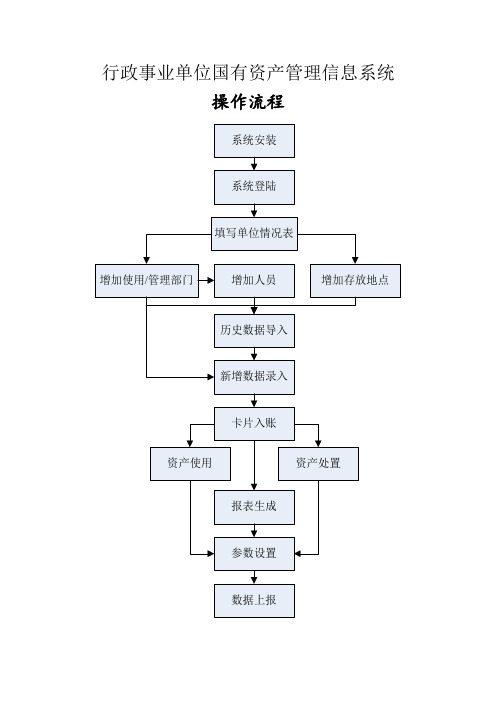
行政事业单位国有资产管理信息系统操作流程1.1系统安装1.安装数据库。
2。
安装行政事业单位资产管理信息系统(单位版)。
1.2系统登录系统安装成功后,进入系统登录界面。
在“登录名”下拉框中选择需要登录的用户名,钮即可登录系统.1.3填写单位情况表登录系统后,首先要填写单位情况表,否则不能进行其他业务操作。
特别提示:1.4增加使用/管理部门单位情况表录入完成后,接下来要进行基础数据的维护,首先要录入使用/管理部门。
注:部门代码录入时候需要注意遵循433级次。
1.5增加人员使用/管理部门维护完成后,要为部门录入相应的人员。
1.6增加存放地点基础数据维护的最后一步是录入存放地点。
0注:存放地点代码需要注意遵循43级次将资产数据要录入到系统,可通过资产配置功能录入新的卡片。
特别提示:1.8卡片入账对于系统中未入账的卡片,需要进行入账操作后才能进行后继业务操作,有两种入账方式:◆单个卡片入账时,◆多个卡片入账时,使用批量入账功能。
1.9报表生成下级单位需要将卡片生成分析数据,然后上报至上级单位,上级单位可以用分析数据生成报表。
生成分析数据操作可通过【生成分析数据】功能实现。
1.10参数设置数据上报前要通过配置上级的远程服务器信息,使本系统和上级单位连通,在【交换中心参数配置】功能界面完成配置。
详见错误!未找到引用源。
错误!未找到引用源。
与上级单位服务器连接成功后,可以获得上级单位收集数据的任务,执行任务后,可以将卡片、指标等数据上报至上级单位,上报操作通过【交换中心任务执行】功能完成。
1.12资产使用资产使用包括多种使用方式,如变动、盘点、出租等,由于内容较多,我们将资产使用分为内部使用和外部使用。
1.13资产处置资产生命周期的最后一个环节为资产处置,资产处置包括多种方式,如资产调剂、资产报废(报损)、对外捐赠等。
注:此说明详见软件自带的《用户手册》。

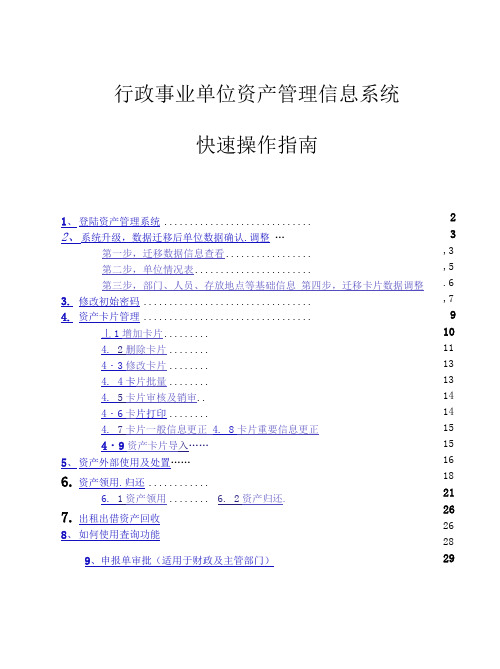
行政事业单位资产管理信息系统快速操作指南1、登陆资产管理系统 .............................2、系统升级,数据迁移后单位数据确认.调整…第一步,迁移数据信息查看.................第二步,单位情况表.......................第三步,部门、人员、存放地点等基础信息第四步,迁移卡片数据调整3.修改初始密码 .................................4.资产卡片管理 .................................丄1增加卡片.........4. 2删除卡片........4・3修改卡片........4. 4卡片批量........4. 5卡片审核及销审..4・6卡片打印........4. 7卡片一般信息更正4. 8卡片重要信息更正4・9资产卡片导入……5、资产外部使用及处置……6.资产领用.归还 ............6. 1资产领用........ 6. 2资产归还.7.出租出借资产回收8、如何使用査询功能2 3 ,3 ,5 .6 ,7 9 10 11 13131414151516 18 21 26 26 28 29 309、申报单审批(适用于财政及主管部门)1.登陆资产管理系统通过IE浏览器访问系统,输入服务器地址,如下图所示:登陆界面在系统登录界面,需要输入用户名和密码,各单位默认用户名为“预算代码”,密码和登录名相同。
在登陆窗口正确录入用户名、密码后点击匱岡进入系统。
新系统的用户名、密码和原资产系统用户名、密码保持一致。
请将本站点设置为“可信站点”,具体操作步骤如下:点击IE浏览器工具栏“工具” 一-〉“Internet选项”,弹出界面:选择“安全”—> “可信站点”,然后点击“站点”按钮,将资产管理的网址输入到“将该网站添加到区域”,点击“添加”即可。
•注:建议用IE7. 0以上版本浏览器进行登录访问,最好使用& 0版本。

行政事业单位资产信息管理系统软件为行政事业单位管理资产的工具软件,单位日常操作流程为:1、购置资产后要及时登记资产卡片,操作流程为:单位操作人员名字登录系统→点击资产配置→选择资产类别→新建→录入资产卡片内容,一物一卡→保存。
(建议保存后暂不入账,年终审核后点击“系统功能”点击“批量入账”进行入账处理)。
列为固定资产的标准为:一般设备单价在500元以上、专用设备单价在800元以上且使用年限在一年以上;单位价值虽未达到规定标准,但耐用时间在一年以上的大批同类资产。
2、点击资产帐表→资产台账,审核你单位资产卡片录入情况及固定资产合计数。
3、年终填录机构人员情况表操作流程为:点击系统初始→机构人员情况表→单击“新建”(注:只点击一次),填录人员情况和机构情况,填录“填报日期”必须为本年度12月31日,审核后点击“保存”。
4、年终填录资产负债表操作流程为:点击资产帐表→行政(事业)单位资产负债表→点击“新增”,填录日期必须本年度的12月31日。
资产负债表必须平衡,其中固定资产和固定基金与资产台账合计数一致。
5、对账年终将本年度登记资产卡片全部入账,填录人员情况表、资产负债表后,点击资产负债表中的“对账”,核对你单位资产台账合计是否与资产负债表中固定资产数据一致,对账通过后保存。
6、报送时间为次年1月20日前,操作方法为:双击桌面“行政事业单位资产信息管理系统”图标,出现系统登录窗口,单击登录名右侧三角,登录名选择“admin”,密码录入“system”,点击确定,登录后单击左上角“文件”,单击“帐套维护”,出现“帐套维护”窗口,单击“标识”下方的单位帐套,单击“备份”,出现“备份帐套实例”窗口,单击“备份”,提示“备份完成”后退出系统,在我的电脑C盘中找到单位名称加当日操作日期尾缀为JBK格式的文件,该文件为上报文件。
察哈尔右翼后旗行政事业单位资产管理系统(单位版)操作指南内蒙古金财信息技术有限公司二○一三年五月资产管理系统(单位版)操作指南目录1 软件安装及初始化 (4)1.1软件安装 (4)1.2软件系统运行 (4)1.3建立账套 (4)1.4系统初始化 (4)2资产台账建立 (5)2.1资产清查卡片管理......................................................................... 错误!未定义书签。
2.2资产台账管理 (5)3变动资产信息业务 (6)3.1固定资产变动软件操作流程 (7)3.2增加变动记录 (7)3.3新增变动申请 (7)3.4打印变动申请 (8)3.5上报变动申请 (8)3.6下载变动申请批复 (8)3.7执行变动 (8)3.8资产卡片上报 (8)4资产购置业务办理 (9)4.1资产购置软件操作流程 (9)4.2新增购置申请 (9)4.3打印购置申请 (9)4.4上报购置申请 (9)4.5下载购置批复 (10)4.6资产卡片登记并上报 (10)5资产处置业务办理 (10)5.1资产处置软件操作流程 (10)5.2新增处置申请 (11)5.3打印处置申请 (11)5.4上报处置申请 (11)5.5下载处置批复 (11)5.6处置执行 (11)5.7资产卡片上报 (11)6资产有偿使用业务办理 (12)6.1出租出借业务办理 (12)6.2担保业务办理 (13)6.3对外投资业务办理 (14)7产权登记业务办理 (15)7.1占有登记 (15)7.2年度检查 (16)7.3变更登记 (17)7.4撤销登记 (18)8资产评估(核准、备案)业务办理 (19)8.1资产评估备案 (19)8.2资产评估核准 (20)9收入管理 (20)9.1合同管理 (20)9.2收缴明细 (20)9.3收入使用明细 (20)9.4收入使用情况查询 (21)10资产清查(实物盘点) (21)10.1盘点软件操作流程图 (21)10.2确定盘点方式 (22)10.3新增表格盘点表(E XCEL盘点) (22)10.4录入盘点信息(E XCEL盘点) (22)10.5新增条型码盘点表(条型码盘点) (22)10.6录入条码盘点结果信息(条型码盘点) (22)10.7盘亏业务 (23)10.8盘盈业务 (23)1软件安装及初始化1.1软件安装双击安装程序→选择【我接受所有的软件许可条款】→单击【下一步】→单击【下一步】→单击【下一步】→单击【下一步】→单击【完成】结束安装。
行政事业单位资产管理信息系统操作流程北京久其软件股份有限公司2022年3月目录1 固定资产处置 .................................................. 错误!未定义书签。
1.1 资产回收入库 ......................................... 错误!未定义书签。
1.2 参数导入 ................................................. 错误!未定义书签。
1.3 资产处置 ................................................. 错误!未定义书签。
2 新增资产录入 .................................................. 错误!未定义书签。
3 数据审核 .......................................................... 错误!未定义书签。
3.1审核“单位情况表” .............................. 错误!未定义书签。
3.2.审核“机构人员情况表” ...................... 错误!未定义书签。
3.3审核“资产负债表” .............................. 错误!未定义书签。
3.4.审核“资产卡片” .................................. 错误!未定义书签。
4 数据上报 .......................................................... 错误!未定义书签。
1 固定资产处置1.1 资产回收入库单位版用户首先将2010年12月31日之前要处置的资产在系统中做“资产回收入库”。
具体造作流程如下:(1)首先以资产管理员身份登录系统。
行政事业单位国有资产管理信息系统操作流程第一步:关于“系统初始”中基本信息的录入: 第二步:关于“资产卡片数据初始”(即“资产信息”的导入)厂 \对照本单位的资产清单找到各项资产对应的“资产分类代码”和“资产分类代码名称”(方法:一、列出资产清单,对照各项资产在“资产配置”中的 12大类资产中找到该资产所属的类别;二、点击所属的类别,进入后点击左上角的“新 增”,然后点“资产分类名称”,找出该资产对应的“资产分类代码”和“资 ,产分类代码名称”记下来! !!)厂填写“单位情况表”、 (“单位情况表”中红色字 体的必填,黑色字体除“同 级财政单位层次代码”必 填外,其k ______________________厂 填写“人员”(填写“人员”时,按办 公室来划分单位人员,每 间办公室的人员都必须录 入,如涉及到部分人员同 时在几个办公室工作,就 选择一个主要的办公室即 可。
填写方法同填写“使 用/管理部门”的填写方 法,不同的是:人员代码 为三位数,从001开始往 下排列;所属部门选择该 J 人员所在的办公室。
) J 厂填写“使用/管理部门” (填写“使用/管理部门时”,单 位中的各个办公室都需要分别录 入。
填写时先点击“新增”,并且 只填写部门代码【部门代码为四 位数字:从0001开始往下排列填 写】和部门名称。
填完一个保存 一个,下一个办公室的录入继续 J 点击“新增”重复以上步骤。
)丿填写“存放地点” (“存放地点”的填写方法同“使用/ 管理部门”的填写方法。
)L ____ _ _______填写“机构人员情况表”入账(确认所有信息准确无误之后,点击“系统功能”中的“批量入账”进行入账!)填写EXCEL g (即资产信息的录入) 1(12大类的EXCEL 表在“单位表”文件夹中的“导数模板”文件夹中的“EXCEL 导数模板”中。
需要填写哪类的表,就从“导数模板”文件夹中复制该类表到 电脑桌面上,填写桌面上的这张表【这样做,可以使“导数模板”中的 EXCEL 表重复使用】。
最终行政事业单位资产管理信息系统日常业务操作流程12020年4月19日目录第 1 章系统登录 (1)第 2 章单位初始化流程 (5)2.1 单位初始化 (5)2.2 卡片调整 (7)第 3 章资产卡片新增 (13)3.1 卡片新增 (13)3.2 卡片批量导入 (15)第 4 章资产卡片查看 (17)4.1 卡片查看 (17)4.2 卡片单笔修改 (19)4.3 卡片批量修改 (21)4.4 卡片批量入账 (24)4.5 卡片变动 (26)4.6 卡片打印 (34)第 5 章资产处理 (39)5.1 出售、出让、转让、报废报损 (40)5.2 基层单位处理收益 (43)第 6 章综合查询 (47)6.1 专项查询 (47)6.2 资产存量查询 (51)6.3 资产明细查询 (53)6.4 资产历史状态查询 (54)第 7 章报表功能 (56)7.1 行政事业单位资产月度统计报表 (57)7.2 基层单位行政事业单位资产月度统计报表 (57)7.3 主管部门行政事业单位资产月度统计报表 (62)7.4 财政部门行政事业单位资产月度统计报表 (64)文档仅供参考第 1 章系统登录资产管理信息系统采用B/S架构设计,用户经过浏览器即可访问系统。
准备工作:A、如果使用IE浏览器,需将资产管理系统地址加入信任站点并修改安全级别,操作如下:打开IE浏览器,点击【工具】-【Internet选项】,如下图:点击标签【安全】,选中【受信任的站点】,将安全级别设为“低”,再点击【站点】,如下图:12020年4月19日。
目录第 1 章系统登录 (1)第 2 章单位初始化流程 (4)2.1 单位初始化 (5)2.2 卡片调整 (6)第 3 章资产卡片新增 (9)3.1 卡片新增 (9)3.2 卡片批量导入 (11)第 4 章资产卡片查看 (14)4.1 卡片查看 (14)4.2 卡片单笔修改 (15)4.3 卡片批量修改 (17)4.4 卡片批量入账 (19)4.5 卡片变动 (21)4.6 卡片打印 (28)第 5 章资产处置 (32)5.1 出售、出让、转让、报废报损 (33)5.2 基层单位处置收益 (36)第 6 章综合查询 (39)6.1 专项查询 (39)6.2 资产存量查询 (40)6.3 资产明细查询 (42)6.4 资产历史状态查询 (43)第 7 章报表功能 (45)7.1 行政事业单位资产月度统计报表 (45)7.2 基层单位行政事业单位资产月度统计报表 (45)7.3 主管部门行政事业单位资产月度统计报表 (49)7.4 财政部门行政事业单位资产月度统计报表 (50)第 1 章系统登录资产管理信息系统采用B/S架构设计,用户通过浏览器即可访问系统。
准备工作:A、如果使用IE浏览器,需将资产管理系统地址加入信任站点并修改安全级别,操作如下:打开IE浏览器,点击【工具】-【Internet选项】,如下图:点击标签【安全】,选中【受信任的站点】,将安全级别设为“低”,再点击【站点】,如下图:将资产管理信息系统地址加入信任列表,如下图:B、如果不使用IE浏览器,请下载【资产专用浏览器】。
下载地址:/进入【服务大厅】-【下载中心】下载并安装。
系统登录:打开浏览器,输入服务器地址,回车即进入系统登录界面,如下图所示:1. 打开浏览器,输入服务器地址http://ip:port/zcgl,回车。
图1-1系统登录页面2. 输入用户名和密码,点击登录,进入系统首页。
图1-2系统首页3. 通过修改密码功能,可以修改系统当前登录用户的用户登录密码。
点击首页右上角的修改密码按钮,弹出【修改密码】界面。
图1-3修改密码页面在【修改密码】界面输入旧密码、新密码,并在确认密码中再次输入新密码,点击确定按钮,系统弹出修改成功的提示框,密码修改成功。
若点击取消按钮,返回到系统首页界面。
第 2 章单位初始化流程每个单位在首次登录业务系统时都需要初始化,初始化流程如下图:单位情况表是否主管单位否部门是人员完成图2-1基层单位初始化流程2.1单位初始化1. 当基层单位资产管理员首次登录统时,弹出页面【单位情况表】,如下图:图2-2单位情况表2. 点击确定后,录入单位情况表的详细信息。
图2-3单位情况表填写3. 录入信息完成后,点击下一步按钮,进入部门基础数据的维护页面。
图2-4部门信息如果新建演示部门二的下级部门,需要选中演示部门二,点击新建,保存后,新建下级部门成功。
如果部门已经被引用,则不能删除,只能停用。
4. 部门信息维护以后,点击下一步按钮,弹出人员信息的维护页面,如下图:图2-5人员信息点击完成,完成系统初始化,进入卡片调整界面。
2.2卡片调整2.2.1过滤卡片可以根据用户需求快速过滤出检查通过可以直接确认入库、需要作调整的卡片,可以在“全部”“检查通过”“检查未通过”页签下进一步定位到资产大类。
或者通过浮动查询自定义查询条件快速过滤卡片。
按钮说明:1.登录系统,点击【系统管理】-【系统初始】-【系统初始化向导(单位级)】,进入【系统初始化向导(单位级)】界面,点击“卡片调整”页签,界面默认展现“全部”页签的卡片,界面如下。
图2-6卡片调整界面2. 在上述【卡片调整界面】,‘检查通过’页签下显示的是所有检查通过的卡片,这些卡片不需要调整可以直接确认入库。
检查不通过页签下显示的是存在错误信息的卡片,需要用户进行卡片调整。
可以在“全部”“检查通过”“检查不通过”页签下切换资产分类的页签,更详细的过滤卡片。
例如,在“检查通过”页签下切换到土地资产分类,页面中显示的是土地资产分类检查通过的卡片。
查询的范围以界面的“全部”“检查通过”“检查未通过”的页签范围为主。
如,页签切换到“检查通过”页签下,则查询卡片的范围都是“检查通过”的卡片。
2.2.2修改卡片(批量)1. 批量修改卡片:选择“检查未通过”页签,点击卡片类别页签,选择1张或多张需要调整的卡片,点击批量修改按钮,弹出界面如下图,在页面下方有错误提示信息,错误字段以红色框显示。
图2-7批量修改界面2. 在上面界面中,双击白色单元格,能够直接修改卡片信息,点击“”按钮,能够更新此列的值。
修改完毕后点击确定,保存所修改的信息。
✐灰色列不允许修改。
✐在【卡片调整】界面勾选需要批量修改的卡片时,不支持分页选择。
✐选择的卡片属于不同卡片分类时,点击“”按钮,做整列修改时,由于各资产分类的可修改项不同,该操作只修改可修改的字段,置灰字段依旧不作更改。
✐在【批量修改】界面,使用界面上方的“数据列定位”功能,输入需要定位的列名,点击回车,可以快速定位到该列。
2.2.3修改卡片(单张)选择“检查未通过”页签,选择1张卡片,点击打开卡片按钮,或者双击卡片,能够展示卡片。
卡片下方会有错误提示信息,见下图,可以通过提示信息进行卡片修改,点击确定按钮,保存刚修改的信息。
图2-8卡片界面2.2.4卡片确认入库从1.0主管版系统中抽取到2.6的卡片存放在临时表中,在【卡片调整】界面调整卡片后,需要将卡片确认入库,进入正式表。
操作步骤:1.对检查通过的卡片进行确认:在【卡片调整界面】,选择“检查通过”页签,勾选需要确认入库的卡片,点击数据确认按钮,系统弹出确认成功的提示,数据成功确认入库。
2.若需一次性确认本单位下所有检查通过的卡片,定位到‘检查通过’页签,点击数据确认(全部)按钮,可以一次性将本单位检查通过的卡片全部确认进正式库。
✐需要补录单据的卡片,需补录完单据后才可入库。
✐必须切换到“检查通过”页签,再点击数据确认或数据确认(全部)按钮,在其他页签下该功能按钮置灰。
3.特殊数据情况处理:(1)编号重复数据调整:卡片抽取过来后可能存在编号重复的情况,此时选择编号重复的卡片,点击生成编号按钮,编号就会根据流水规则自动生成。
(2)补录业务单据数据处理:在原系统中,有些卡片做过业务(如出租出借等),并且在原系统中未回收,此时,这类卡片就需要在当前系统中补录外部使用登记单。
在查询中选择补录类型,查询出需要补录的单据的卡片,以出租出借单为例,勾选需要出租出借的单据,点击补录出租出借单按钮,就会自动弹出出租出借登记单。
如下图所示,填写必填信息,点击保存按钮。
单据就补录完成了。
对外投资与出租出借操作相同。
图2-9补录单据界面第 3 章资产卡片新增3.1卡片新增用户登录系统后,点击【卡片管理】-【资产卡片新建】,弹出【资产卡片新建】界面,如下图所示:图3-1卡片管理功能图3-2资产卡片新建界面界面说明1.界面左侧为资产分类选择。
2.界面右侧默认不展示;当选择了资产分类后,展示相应的卡片样式,供用户录入。
3.在左侧查找要录入的资产,以“轿车”为例,选中要录入的资产,右侧自动弹出该类资产的卡片样式,如下图:所有卡片信息录入完成后,进行卡片入账操作,如下图所示:图3-4资产卡片入账3.2卡片批量导入1.用户登录系统后,点击【卡片管理】,进入卡片管理功能界面,如下图所示:2.点击【卡片批量导入】,进入该功能界面,见下图:图3-6卡片批量导入功能界面3.在卡片批量导入功能界面,点击右上角选择文件按钮,弹出打开文件对话框,选择要导入的卡片模板文件,点击打开按钮,卡片模板中的信息自动读入到卡片导入功能中,见下图:4.在提示信息中点击确定按钮,开始编辑卡片导入的相关信息:图3-8卡片导入界面第 4 章资产卡片查看4.1卡片查看资产卡片查看功能可以查看系统中存在的卡片,功能如下:用户登录系统后,点击【卡片管理】-【资产卡片查看】,弹出【资产卡片查看】界面,如下图所示:图4-1卡片管理功能图4-1资产卡片查看界面在卡片查看界面,双击一条卡片,查看该卡片具体信息,如下图:图4-2资产卡片查看界面-资产卡片页签图4-3资产卡片查看界面-业务记录页签4.2卡片单笔修改1.在【资产卡片查看】界面,勾选一条数据,点击修改按钮,见下图:图4-5资产卡片查看界面-选择卡片2.点击修改按钮后,弹出具体卡片单据,见下图,直接修改卡片信息即可:图4-6修改卡片3.修改卡片信息后,例如将价值修改为15万元,点击保存,修改完成:图4-7资产卡片保存✐修改卡片信息时需要修改完全,本例中,修改了卡片价值,还需要修改经费来源,因为业务要求经费来源之和与价值一致。
✐只有新录入没有发生业务的卡片,才可以直接修改卡片信息,如果已经发生业务,此时卡片要素发生变化,不允许直接修改,需要使用资产信息变动修改卡片的变动信息,或者使用纠错业务修改错误信息。
4.3卡片批量修改1.在【资产卡片查看】界面,勾选多条资产,点击卡片批量修改按钮,见下图:图4-8资产卡片查看界面-选择卡片2.点击卡片批量修改按钮后,弹出确认信息,见下图:图4-9确认信息提示3.点击确定按钮,弹出【卡片批量修改】界面,见下图:图4-10卡片批量修改界面✐在信息待修改区域,点击标题栏后的笔形图标“”,输入相关信息,确认后,输入的信息可以修改整列。
✐如果修改的卡片不是同一分类,则部分卡片字段不能修改,图示中灰色底色单元格不能修改。
✐只有新录入没有发生业务的卡片,才可以直接修改卡片信息,如果已经发生业务,此时卡片要素发生变化,不允许直接修改,需要使用资产信息变动修改卡片的变动信息,或者使用纠错业务修改错误信息。
4.在【卡片批量修改】界面,修改所有卡片的使用状况为闲置,点击使用状况列后的笔形图标,在弹出的文本框中下拉选择“闲置”选项,点击确认:图4-11卡片批量修改-修改卡片信息1图4-12卡片批量修改-修改卡片信息-确认5.在【卡片批量修改】界面,修改资产编号为CL201300002的车牌号为“京B12345”,在【数据列定位】中输入“车牌号”,点击回车键,定位到“车牌号”列,双击对应卡片的车牌号信息并修改,结果如图:图4-13卡片批量修改-修改卡片信息2图4-14卡片批量修改-修改卡片信息36.修改完成后,点击界面右下方的修改按钮,给出成功提示,修改完成。
4.4卡片批量入账1.在【资产卡片查看】界面,勾选一条或多条资产,点击卡片批量入账按钮,见下图:图4-15资产卡片查看界面-选择卡片2.点击卡片批量入账按钮后,弹出确认信息:已选择卡片共3张,可批量入账卡片3张。
见下图:3.点击确定按钮,弹出【卡片批量入账】界面,见下图:图4-17卡片批量入账界面4.在【卡片批量入账】界面,修改入账形式为“已入账”,在【数据列定位】中,输入入账形式,点击回车键,定位到入账形式列,点击笔形图标,下拉修改入账形式为“已入账”,如图:图4-18修改卡片信息1图4-19修改卡片信息确认5.在【卡片批量修改】界面,修改财务入账日期为“2013-8-15”,修改会计凭证号,分别为“记-3”、“记-4”、“记-5”图4-20修改卡片信息26.修改完成后,点击界面右下方的修改按钮,给出成功提示,修改完成。